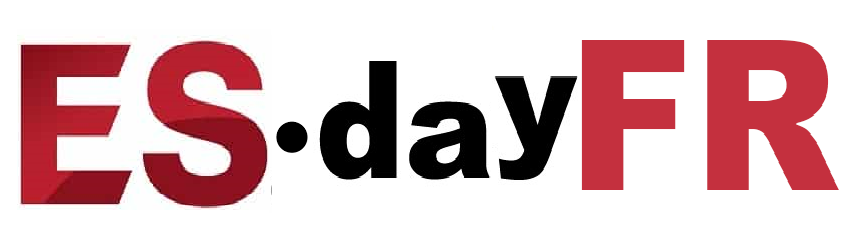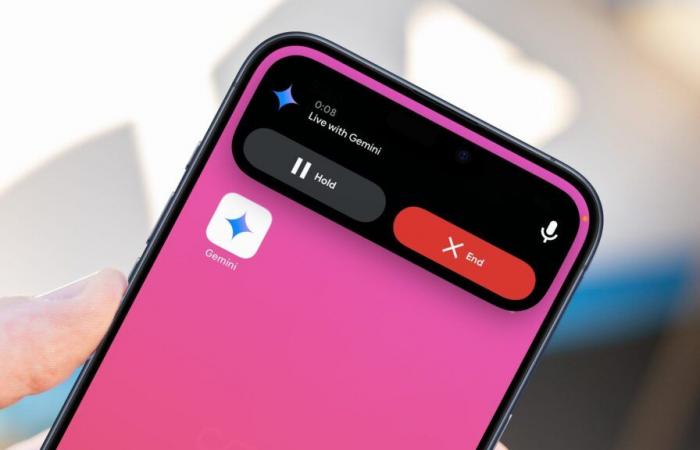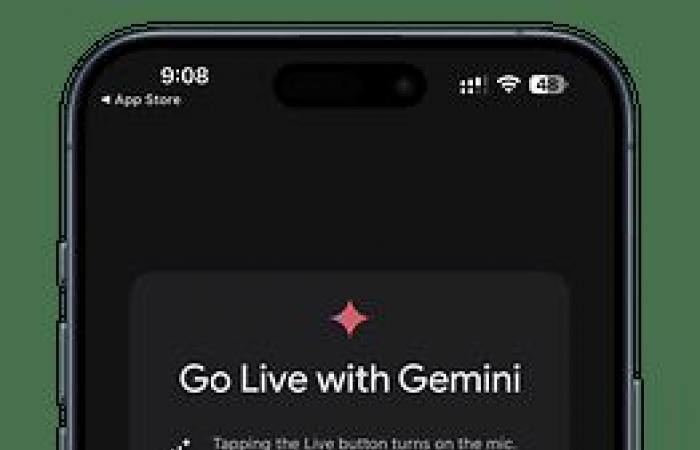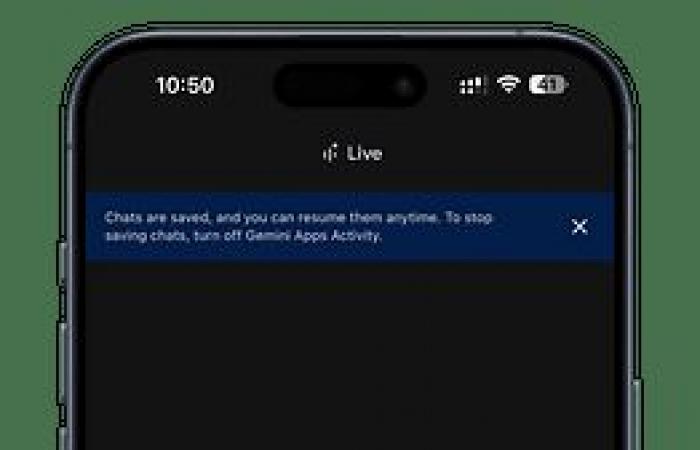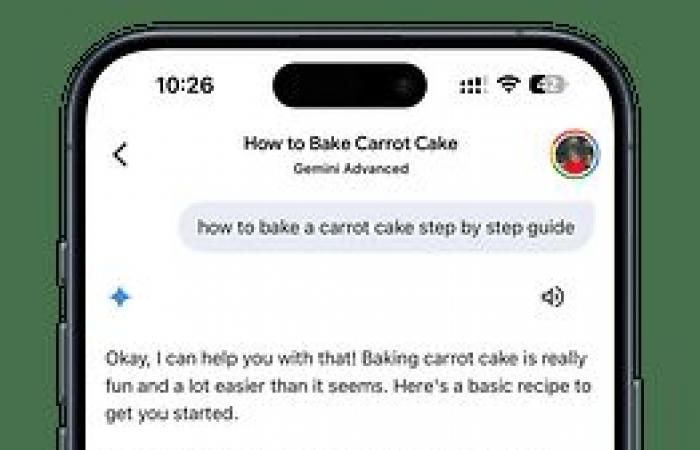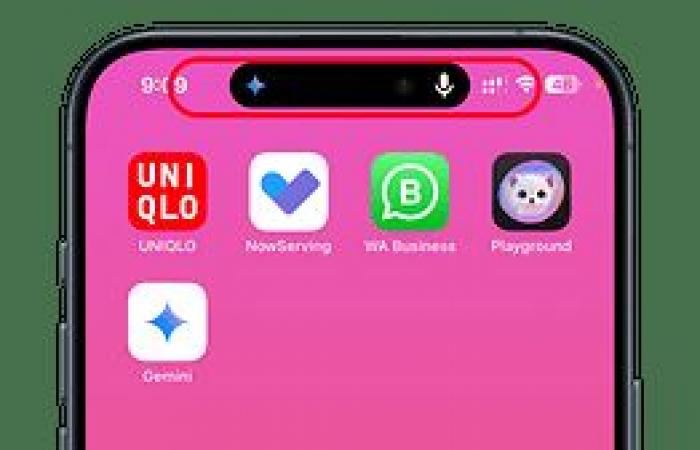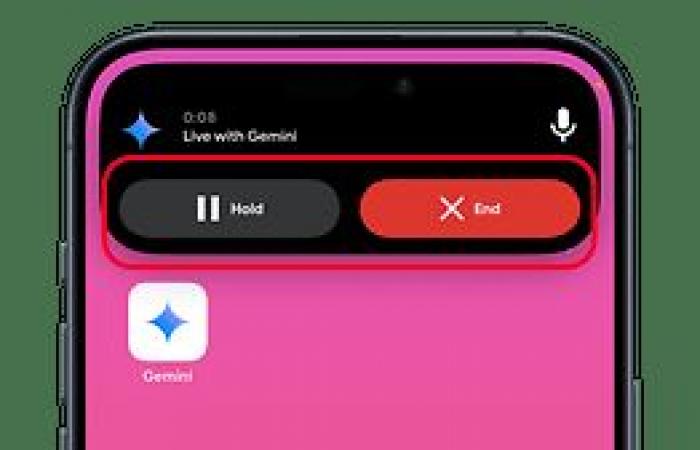Desde su introducción, los usuarios de iPhone han accedido al asistente de inteligencia artificial de Google, Gemini, a través de la aplicación de Google para iOS. Esto contrasta con Android, que cuenta con una aplicación Gemini completamente funcional que también integra Gemini Live. Sin embargo, esto cambiará a medida que el iPhone reciba una aplicación Gemini dedicada.
No está claro cuándo apareció por primera vez en la App Store la aplicación Gemini, denominada Google Gemini. Durante el fin de semana, varios usuarios pudieron descargar la aplicación (a través de 9to5Google).
También logré descargarlo y probarlo en el iPhone 15 Pro Max (revisión), y funciona de manera similar a la versión de Android y Gemini web, aunque hay algunas diferencias, como en la disponibilidad de extensiones.
Cómo utilizar Gemini Live en iPhone
La adición notable a la aplicación es un acceso más fácil a la conversación conversacional Gemini Live de Google, que no ha sido compatible con la aplicación de Google. Más importante aún, la aplicación Gemini aprovecha la actividad en vivo y la pantalla de bloqueo a través del widget del iPhone, que no está disponible en Android.
Una guía sobre cómo usar Gemini Live en tu iPhone:
- Inicie la aplicación Gemini en su iPhone.
- Toque el botón Gemini Live.
- Si lo está configurando por primera vez, seleccione “Aceptar” para continuar y elija la voz de Gemini Live.
- Diga sus preguntas o comandos a Gemini Live.
- El asistente de IA debería conversar contigo sus respuestas, aunque también puedes interrumpirlo a mitad de camino.
- Presione el botón de espera para pausar la conversación o el botón de finalizar para detener Gemini Live.


Algunas respuestas y respuestas de Gemini Live también aparecerán en la pantalla principal de Gemini después de salir de Gemini Live.
Cómo usar Gemini Live en actividad en vivo y pantalla de bloqueo en iPhone
Si bien no puedes invocar a Gemini o Gemini Live mediante gestos (excepto mediante atajos o botones de acción) en el iPhone, la aplicación de iOS brinda soporte para la isla dinámica y la pantalla de bloqueo.
Cómo usar Gemini Live en Live Activity o el widget de la pantalla de bloqueo:
- Inicie la aplicación Gemini en su iPhone.
- Toque el botón Gemini Live.
- Minimiza la aplicación. Deberías ver la actividad Gemini Live en la isla dinámica.
- Toque la actividad en vivo para maximizarla.
- Alternativamente, puedes bloquear tu iPhone mientras se ejecuta Gemini Live.
- En la pantalla de bloqueo, puedes mantener presionado o finalizar Gemini Live.



Alternativamente, la aplicación de Google ahora agrega el acceso directo del botón Gemini en tamaños de widget más grandes. En general, esto le da a Gemini Live en la pantalla de inicio y en la pantalla de bloqueo lo mismo que la función de asistente dentro de la aplicación.
Disponibilidad de la aplicación Gemini en iOS
Google está implementando la aplicación Gemini en la App Store, por lo que es posible que inicialmente no aparezca para algunos usuarios. Sin embargo, dado que algunos usuarios ya lo han descargado, es probable que muy pronto se expanda a un número más amplio de usuarios.
Aún no se sabe cuándo Google agregará extensiones para admitir la aplicación Gemini o cuáles estarán cubiertas.
La aplicación Gemini dedicada en el iPhone ofrece a los usuarios una opción de asistente potente e interactiva para la aplicación ChatGPT.
¿Utilizas ChatGPT o Gemini en el iPhone? ¿Qué opinas de que Gemini tenga su propia aplicación? Comparte tus pensamientos en los comentarios.
France